Win11如何创建FTP
在Windows 11上创建FTP服务器,需要按照以下步骤进行:
1、打开控制面板:在任务栏上点击搜索图标,输入“控制面板”并打开它。
2、启用FTP服务:
在控制面板中,转到“程序”部分,点击“启用或关闭Windows功能”。
在“Windows功能”窗口中,找到“Internet Information Services”并展开它。
在“Internet Information Services”下,找到“FTP服务器”并选中它。
3、配置IIS和FTP站点:
打开运行窗口(快捷键win+R),输入optionalfeatures后点击确定,找到并勾选Internet信息服务的相关配置。
在本地创建一个FTP服务器根目录文件夹(例如FtpServer)。
查看本机IP地址(在cmd中输入ipconfig)。
在开始栏中搜索IIS并点击进入IIS管理器。
在左侧“网站”上右键,选择“添加FTP站点”。
填写FTP站点的相关信息,包括物理路径(FtpServer文件夹路径)、IP地址等。
完成配置后,等待IIS配置成功。
4、测试FTP站点:
在FTP根目录FtpServer下放置一个文件或创建一个文件夹。
在文件管理器地址栏输入ftp://[本机IP地址],回车。
如果是第一次登录,需要输入本机用户名和密码进行验证。
登录成功后,就能在FTP站点上看到所有文件信息了。
如何使用节点小宝进行内网穿透
节点小宝是一款提供异地组网和内网穿透解决方案的软件。以下是使用节点小宝进行内网穿透的步骤:
1、下载并安装节点小宝客户端:前往节点小宝官网下载适用于你的设备的客户端(支持NAS、路由器、Windows电脑、Mac电脑等)。
2、绑定设备:
在两台需要组网和内网穿透的设备上安装节点小宝客户端。
两台设备登录同一个节点小宝账号或者输入设备绑定码,完成设备绑定。
3、配置内网穿透:
根据节点小宝的指引,配置相应的内网穿透设置。这通常包括选择穿透协议、设置端口映射等。
配置完成后,节点小宝会将外部网络请求转发到内部网络中的特定设备或服务上,实现内网穿透。
审核编辑 黄宇
-
FTP
+关注
关注
0文章
110浏览量
40626 -
内网
+关注
关注
0文章
37浏览量
8981
发布评论请先 登录
相关推荐
ElfBoard威廉希尔官方网站 贴|如何完成FRP内网穿透





 win11如何创建ftp?如何进行内网穿透
win11如何创建ftp?如何进行内网穿透

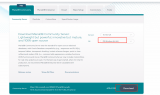










评论